En låseskærm forhindrer dig i at ringe til numre ved et uheld eller indtaste forskellige apps og lave rod på din telefon. Det virker endnu bedre, hvis du har en pinkode, du skal indtaste, før du kan låse telefonen op.

Men hvad de fleste af os elsker endnu mere ved at have en låseskærm er, at det er endnu en mulighed for at vise et vidunderligt tapet. Den på din startskærm er ikke nok, fordi du har så mange fantastiske billeder i dit galleri!
Sådan ændrer du din standardlåseskærm og indstiller din egen.
Ændring af din låseskærm
Når du opdaterer til MIUI på din Xiaomi-telefon, vil du se et standard-låseskærmbillede, når du låser enheden. Du kan beslutte at beholde det, men hvis du vil konfigurere et andet tapet, har du tre måder at gøre det på, afhængigt af MIUI-versionen din telefon kører.
Fra Galleri
- Download det billede, du vil konfigurere som tapet på låseskærmen. Du kan hente det fra sociale medier eller en browser, eller du kan overføre det fra din computer.
- Åben din Galleri app og find det ønskede billede.

- Tryk på billedet for at åbne det, og tryk derefter på ikon med tre prikker.

- Vælg Brug som baggrund.
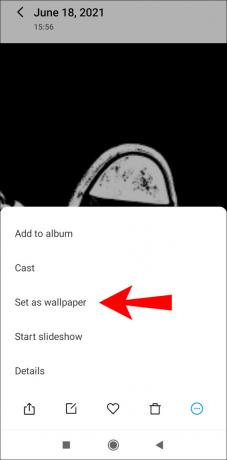
- Beskær om nødvendigt billedet, så det passer til din skærm.
- Vælge Indstil som låseskærm tapet.

- Nyd din nye låseskærm!

Fra Indstillinger
- I stedet for at åbne galleriet, skal du gå til Indstillinger app.

- Vælg Tapet mulighed, og du vil se, hvordan din nuværende startskærm og låseskærmbaggrunde ser ud.

- Nederst kan du se Lave om mulighed. Tryk på det, og vælg et nyt tapet blandt de tilgængelige. Bemærk, at du også kan vælge en tapetkarrusel, men den kan tømme dit batteri hurtigere.

- Når du har valgt et tapet, skal du trykke på ansøge for at gemme ændringerne.

Fra temaer
Hvis din telefon kører en MIUI-version, der er nyere end 8, kan du muligvis ændre tapetet via Themes-appen. Her er hvad du skal gøre.
- Åbn Temaer app på din smartphone og vælg Baggrunde.

- Du vil se et udvalg af systembaggrunde, der er tilgængelige for dig.

- Vælg et tapet, du ønsker, og tryk derefter på ansøge.

- Tryk på for at gemme dine ændringer Indstil som låseskærm og forlad indstillingerne.

Kan du deaktivere låseskærmen?
Svaret er ja. Hvis du ønsker det, kan du deaktivere låseskærmen helt; følg blot instruktionerne nedenfor for at gøre det. Trinnene kan variere afhængigt af den MIUI-version du har.
- Adgang Indstillinger fra din startskærm.

- Vælg fra menuen Indstillinger Låse skærm. Du skal muligvis trykke på den igen på den nye skærm.

- Her kan du vælge, om og hvordan du vil låse din telefon op. Hvis du ønsker at deaktivere låseskærmen, skal du vælge Sluk mulighed. Hvis du vil prøve andre metoder end mønster, skal du vælge Prøv andre måder at låse op, hvor du kan oprette en pinkode eller en adgangskode.

Hvordan kan du vække din skærm
Du kan selvfølgelig bruge tænd/sluk-knappen til at vække din skærm som normalt, men der er også et par andre måder at gøre dette på. Du kan overveje dem praktiske i forskellige situationer, så her er et par forskellige muligheder:
- Du kan vælge muligheden for, at din skærm vågner, hver gang du modtager en notifikation. Det gælder for enhver app.
- Du kan indstille den til at vække din skærm, når du løfter din telefon fra en overflade. Når du for eksempel tager den op fra dit skrivebord, tændes skærmen.
- Du kan vælge, at skærmen skal vågne op med et dobbelttryk på den.

Kan du ændre indstillingen for skærmtimeout?
Du kan også gøre dette. Igen kan trinene afvige lidt fra en MIUI-version til en anden, men du skal typisk gøre følgende:
- Åben Indstillinger på din smartphone.

- Tryk for at åbne, og vælg derefter Låse skærm.

- Fra denne menu skal du vælge Søvn og indstille det ønskede tidspunkt, hvorefter din telefon "går i dvale", hvis den ikke er i brug.
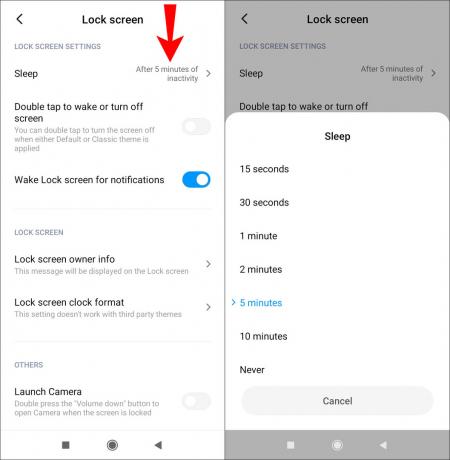
Når du har indstillet tiden, vil du se den under Sleep i det forrige trin. Du kan også vælge indstillingen Sov aldrig, hvis du ikke vil bruge den.
Sådan ændres tapet på din startskærm
Hvis du også vil ændre dit tapet på startskærmen, kan du vælge et billede fra dit galleri eller et systembillede fra temaer.
Hvis du vil have et billede fra din Galleri-app, skal du gøre følgende:
- Find det ønskede billede i Galleri.
- Tryk på ikon med tre prikker for at se dine muligheder.

- Vælge Brug som baggrund.
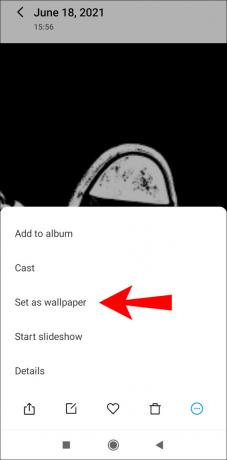
- Vælg Startskærmen (eller begge dele, hvis du også vil bruge det samme billede til din låseskærm).
- Beskær billedet for at justere det til din skærm, og vælg ansøge for at gemme ændringerne.

Vær kreativ
Som du kan se, hvis du vælger at bruge MIUI på din telefon, har du masser af tilpasningsmuligheder. Du kan tilpasse din telefon til at forbedre din brugeroplevelse og afspejle din personlighed.
Hvis du vil starte med tapeter, har du flere måder at ændre standardbillederne til billeder, du nyder at se.
Har du allerede ændret tapetet på din MIUI? Fortæl os det i kommentarfeltet nedenfor.



